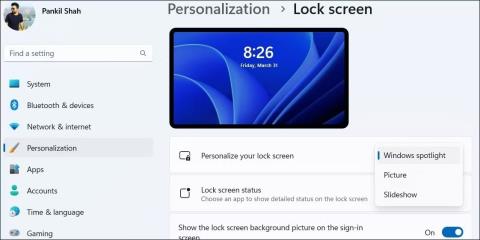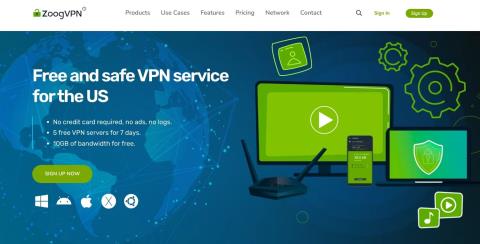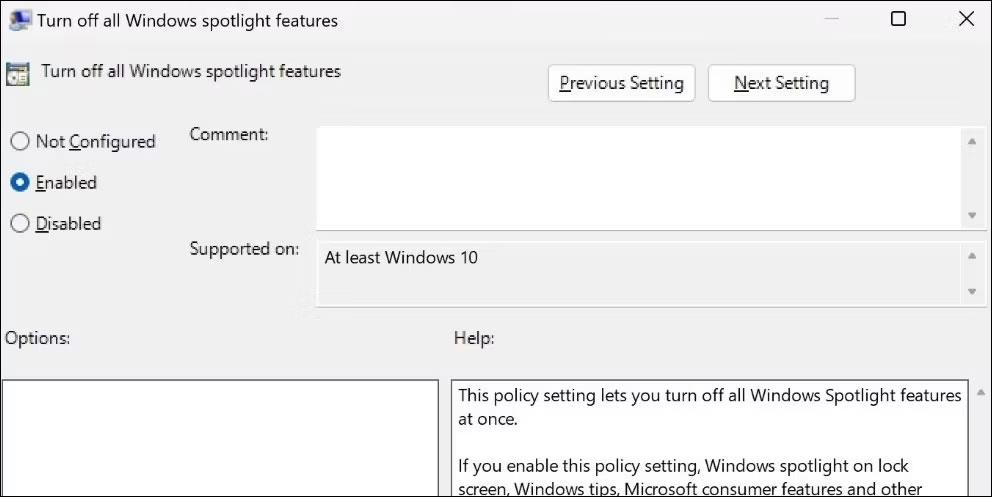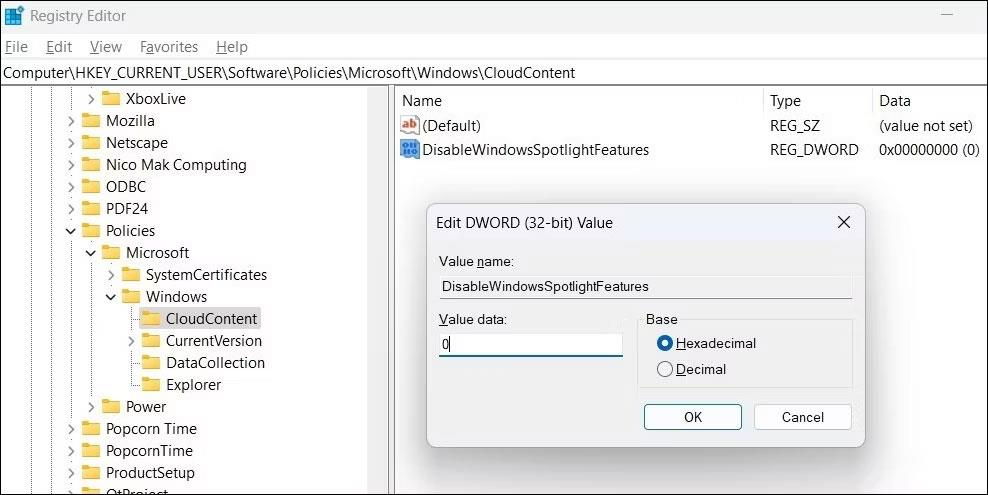Με το Windows Spotlight ενεργοποιημένο , η οθόνη κλειδώματος ενημερώνεται καθημερινά με όμορφες εικόνες από το Bing. Ωστόσο, δεν αρέσει σε όλους να βλέπουν διαφορετικό φόντο οθόνης κλειδώματος κάθε μέρα.
Σε κάθε περίπτωση, η ενεργοποίηση ή απενεργοποίηση της εικόνας Spotlight στην οθόνη κλειδώματος των Windows είναι αρκετά απλή. Δείτε πώς μπορείτε να το κάνετε αυτό.
1. Πώς να ενεργοποιήσετε/απενεργοποιήσετε την εικόνα του Windows Spotlight χρησιμοποιώντας την εφαρμογή Ρυθμίσεις
Η εφαρμογή Ρυθμίσεις στα Windows σάς παρέχει πολλές επιλογές για την προσαρμογή της οθόνης κλειδώματος, συμπεριλαμβανομένης της δυνατότητας ενεργοποίησης ή απενεργοποίησης εικόνων Spotlight. Αυτή είναι επίσης η ταχύτερη μέθοδος για την ενεργοποίηση ή απενεργοποίηση εικόνων στο Windows Spotlight. Παρακάτω είναι τα βήματα που μπορείτε να ακολουθήσετε.
- Κάντε δεξί κλικ στο εικονίδιο Έναρξη και επιλέξτε Ρυθμίσεις από τη λίστα.
- Επιλέξτε Εξατομίκευση από το αριστερό παράθυρο.
- Κάντε κλικ στην οθόνη κλειδώματος .
- Κάντε κλικ στο αναπτυσσόμενο μενού δίπλα στην επιλογή Εξατομίκευση της οθόνης κλειδώματος και επιλέξτε τα Windows Spotlight για να ενεργοποιήσετε αυτήν τη δυνατότητα. Εάν θέλετε να απενεργοποιήσετε τις εικόνες Spotlight, επιλέξτε Εικόνα ή Παρουσίαση αντ' αυτού.
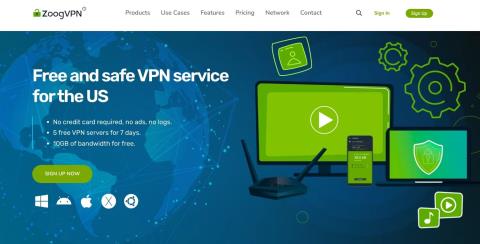
Ενεργοποιήστε ή απενεργοποιήστε τις εικόνες Spotlight στην οθόνη κλειδώματος χρησιμοποιώντας την εφαρμογή Ρυθμίσεις
2. Πώς να ενεργοποιήσετε/απενεργοποιήσετε τις εικόνες των Windows Spotlight μέσω του Επεξεργαστή Πολιτικής Ομάδας
Το Group Policy Editor είναι ένα χρήσιμο εργαλείο για την πραγματοποίηση αλλαγών σε επίπεδο συστήματος στα Windows. Εάν έχετε έκδοση Windows Education, Enterprise ή Professional, μπορείτε να ενεργοποιήσετε ή να απενεργοποιήσετε την εικόνα Spotlight στην οθόνη κλειδώματος μέσω του Επεξεργαστή πολιτικής ομάδας. Ωστόσο, εάν χρησιμοποιείτε Windows Home, ανατρέξτε στις οδηγίες του Quantrimang.com σχετικά με τον τρόπο πρόσβασης στο πρόγραμμα επεξεργασίας πολιτικής ομάδας στο Windows Home πριν συνεχίσετε.
Για να ενεργοποιήσετε ή να απενεργοποιήσετε την εικόνα του Windows Spotlight στην οθόνη κλειδώματος, ακολουθήστε τα εξής βήματα:
- Πατήστε Win + S για να ανοίξετε το μενού αναζήτησης.
- Πληκτρολογήστε gpedit.msc στο πλαίσιο και επιλέξτε το πρώτο αποτέλεσμα που εμφανίζεται. Αυτό θα ανοίξει το Local Group Policy Editor .
- Χρησιμοποιήστε το αριστερό παράθυρο για να μεταβείτε στις επιλογές Ρύθμιση παραμέτρων χρήστη > Πρότυπα διαχείρισης > Στοιχεία Windows > Περιεχόμενο Cloud .
- Κάντε διπλό κλικ στην πολιτική Απενεργοποίηση όλων των λειτουργιών του προβολέα των Windows στο δεξιό παράθυρο.
- Επιλέξτε Ενεργοποιημένο για να εμφανίσετε εικόνες Spotlight στην οθόνη κλειδώματος. Εάν θέλετε να τα απενεργοποιήσετε, επιλέξτε Not Configured ή Disabled.
- Κάντε κλικ στο Apply > OK.
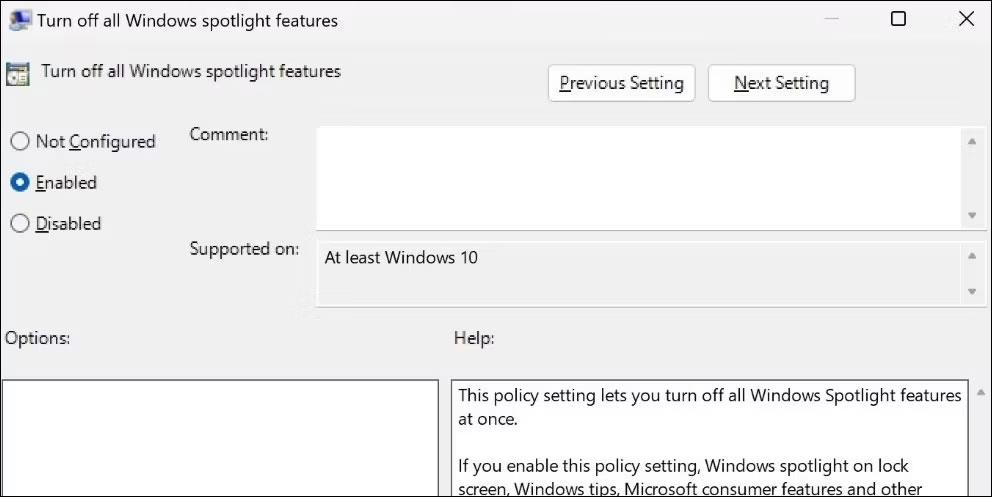
Ενεργοποιήστε ή απενεργοποιήστε τις εικόνες Spotlight στην οθόνη κλειδώματος χρησιμοποιώντας το πρόγραμμα επεξεργασίας πολιτικής ομάδας
3. Πώς να ενεργοποιήσετε/απενεργοποιήσετε τις εικόνες των Windows Spotlight χρησιμοποιώντας τον Επεξεργαστή Μητρώου
Ο Επεξεργαστής Μητρώου στα Windows παρέχει έναν άλλο τρόπο για να ενεργοποιήσετε ή να απενεργοποιήσετε τις εικόνες Spotlight στην οθόνη κλειδώματος. Ωστόσο, αυτή η μέθοδος μπορεί να μην είναι κατάλληλη για όλους, ειδικά για όσους δεν είναι εξοικειωμένοι με τον Επεξεργαστή Μητρώου.
Εάν αποφασίσετε να χρησιμοποιήσετε αυτήν τη μέθοδο, βεβαιωθείτε ότι έχετε δημιουργήσει αντίγραφα ασφαλείας του μητρώου των Windows ή έχετε δημιουργήσει ένα σημείο επαναφοράς προτού συνεχίσετε. Αφού το κάνετε αυτό, ακολουθήστε αυτά τα βήματα για να ενεργοποιήσετε ή να απενεργοποιήσετε τις εικόνες Spotlight μέσω του Επεξεργαστή Μητρώου.
- Πατήστε Win + R για να ανοίξετε το πλαίσιο διαλόγου Εκτέλεση .
- Πληκτρολογήστε regedit στο πλαίσιο κειμένου και πατήστε Enter για να ανοίξετε τον Επεξεργαστή Μητρώου .
- Επιλέξτε Ναι όταν εμφανιστεί η προτροπή Έλεγχος λογαριασμού χρήστη (UAC).
- Χρησιμοποιήστε το αριστερό παράθυρο για να πλοηγηθείτε στο HKEY_CURRENT_USER > Λογισμικό > Πολιτικές > Microsoft > Windows > CloudContent .
- Κάντε δεξί κλικ στο Νέο κλειδί > Τιμή DWORD (32 bit) . Μετονομάστε το DWORD σε DisableWindowsSpotlightFeatures.
- Κάντε διπλό κλικ στο DWORD που δημιουργήθηκε πρόσφατα για να το επεξεργαστείτε.
- Εισαγάγετε 1 στο πεδίο Δεδομένα τιμής για να απενεργοποιήσετε τις εικόνες Spotlight. Εάν θέλετε να τα ενεργοποιήσετε, εισαγάγετε 0 .
- Κάντε κλικ στο OK.
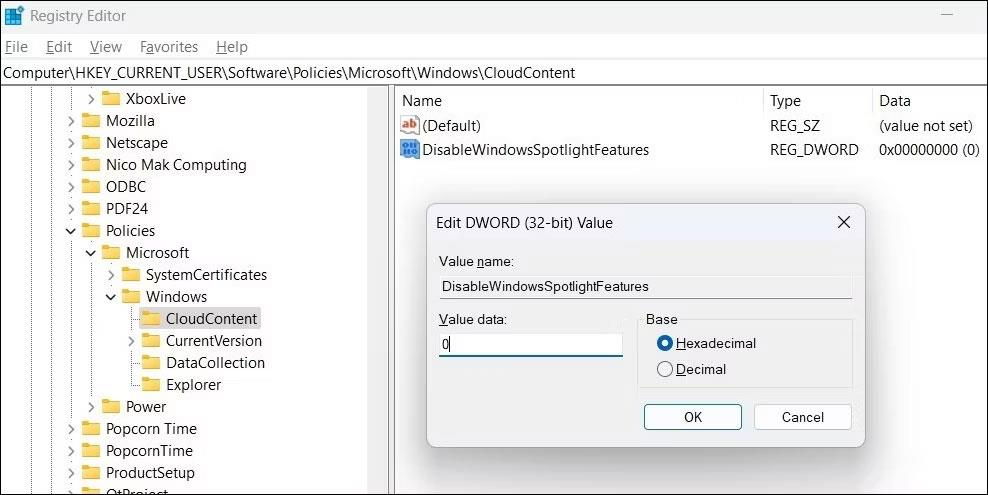
Ενεργοποιήστε ή απενεργοποιήστε τις εικόνες Spotlight στην οθόνη κλειδώματος χρησιμοποιώντας τον Επεξεργαστή Μητρώου
Βγείτε από τον Επεξεργαστή Μητρώου και επανεκκινήστε τον υπολογιστή σας για να εφαρμόσετε τις αλλαγές.
Όπως φαίνεται, μπορείτε να ενεργοποιήσετε ή να απενεργοποιήσετε την εικόνα του Windows Spotlight στην οθόνη κλειδώματος μέσω της εφαρμογής Ρυθμίσεις, του Επεξεργαστή Πολιτικής ομάδας ή του Επεξεργαστή Μητρώου. Ανεξάρτητα από τη μέθοδο που θα επιλέξετε, η ενεργοποίηση ή απενεργοποίηση των εικόνων Spotlight των Windows δεν θα διαρκέσει πολύ.
Επειδή τα Windows αποθηκεύουν όλες τις εικόνες Spotlight τοπικά στον υπολογιστή σας, μπορείτε ακόμη και να τις αποθηκεύσετε και να τις χρησιμοποιήσετε ως ταπετσαρία επιφάνειας εργασίας, αν θέλετε .